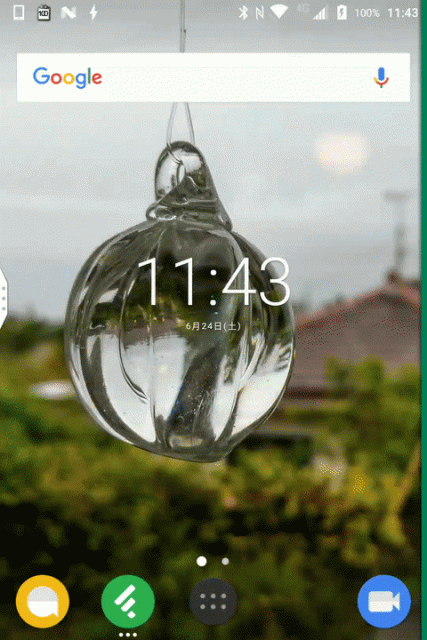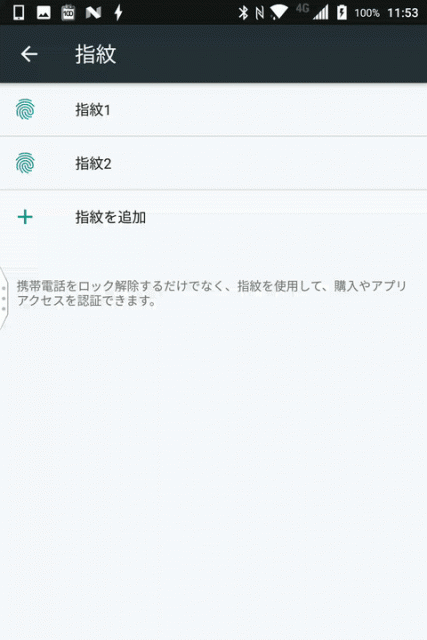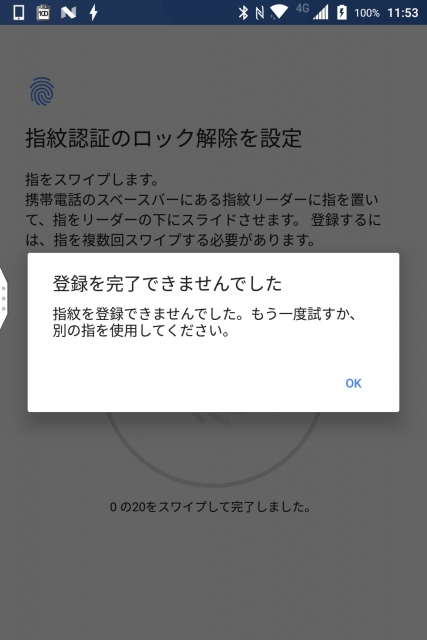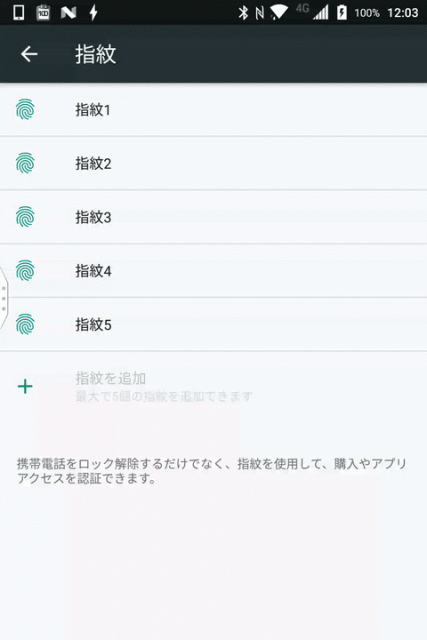当ブログが発信する【KEYone Tips】では、ついに国内でも予約が開始された「BlackBerry KEYone」を購入予定の方や海外からの到着を待っている方、購入を検討されている方、そして最近入手された方に知っておいてもらいたい機能をご紹介しています。
今回は「KEYone」の目玉機能、指紋認証です。指紋認証の設定方法と登録した指紋の確認方法に分けてご紹介します。
設定方法
「KEYone」の指紋認証設定は本体の初期設定時に行う方がほとんどかと思ういます。初期設定時に画面の指示通りに設定すれば OK です。
ちなみに指紋認証の登録は画面ロック(パターン、PIN、パスワード のいずれか)を設定していないと行うことはできませんのであしからず。その設定も初期設定時に行うことはできます。
初期設定後に追加で指紋を登録したり、初期設定で行わなかった場合の設定は、「KEYone」の設定を開き、“セキュリティ” → “指紋” と進んで、画面ロック解除の操作を行います。
指紋の登録は指紋の設定画面で “指紋を追加” をタッチし、指示に従って「KEYone」のスペースキー部分に向かって何度か指を置きます。
この時にスペースキーを押す必要はありません。指を置くとセンサーが指紋の読み取りを行うので、指の位置をずらしつつ、画面の円がいっぱいになるまで 20 回その操作を繰り返します。
ちなみに「KEYone」のスペースキー部分に内蔵されている指紋センサーが読み取れる指紋の範囲は、「Pixel」などの大きなセンサーを搭載している機種と比べると狭めです。そのため指を置く回数もそれらと比べると多くはなります。
ただし、その分記憶される指紋が多くなるためか、実際の認証スピードも速く、そして認証をミスることもかなり少なくなるかと思います。
私自身、「Pixel XL」「DTEK60」「iPhone 7 Plus」と指紋認証をサポートした機種をいろいろと持ってはいますが、「KEYone」の指紋認証はそれらよりも明らかに早くミスも少ないです。ストレスなく使うことができます。(ここだけの話「Pixel XL」は結構ミスが多発します)
「KEYone」に登録できる指紋の数は最大で 5 個までです。また同じ指の指紋を 2 個以上登録することはできなくなっています。
同じ指の指紋を登録しようとすると以下のようなエラーが表示されます。
一通り登録したら完了です。
あとは画面ロック解除で指紋認証が利用できるようになります。また OS ベースでの指紋認証となるため「Google Play ストア」の有料アプリ購入時の認証用などどしてももちろん利用することが可能です。
登録した指紋の確認方法
たまにあるのがどこの指の指紋を登録したかですよね。そういった場合、簡単に確認することができるので是非この方法を参考にしてください。
それは、指紋の設定画面でどれかの指をスペースキーに乗せるだけです。するとその指の指紋が登録されている場合は “指紋 1 ~ 5” のいずれかが反応します。
反応した部分にその指の指紋が登録されているということです。
もうすぐ国内でも発売される「KEYone(BBB100-6)」。ワクワクされている方も多いかと思います。
指紋認証の設定は指を置く回数が多めと若干のデメリットはあるものの、実際の認証自体は非常にスムーズです。もうすぐ到着する「KEYone」に、ご期待ください!